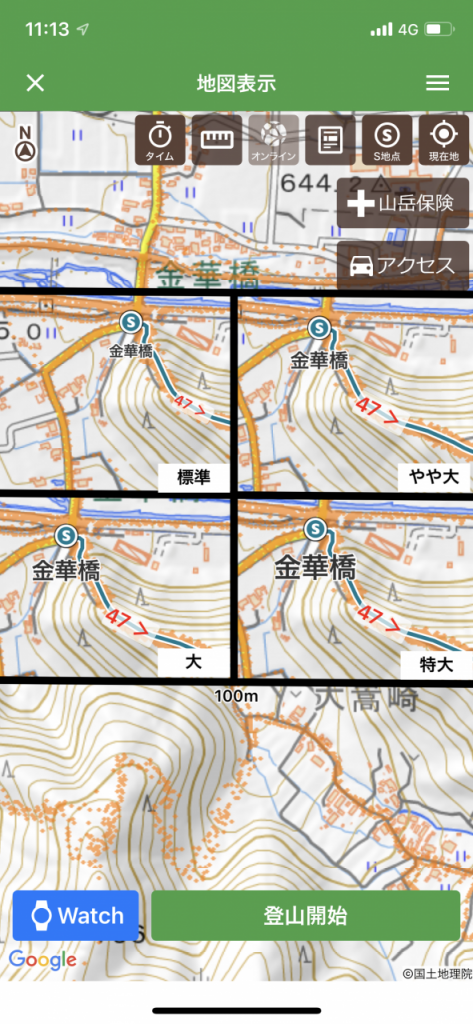設定変更画面
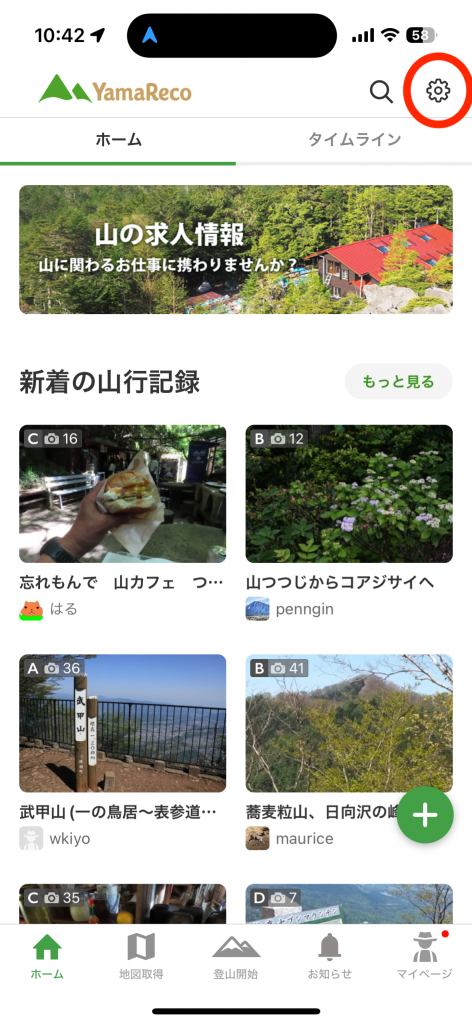
画面右上の歯車アイコンをタップし、メニューを表示します。
赤で囲ったものが設定に関係する項目です。
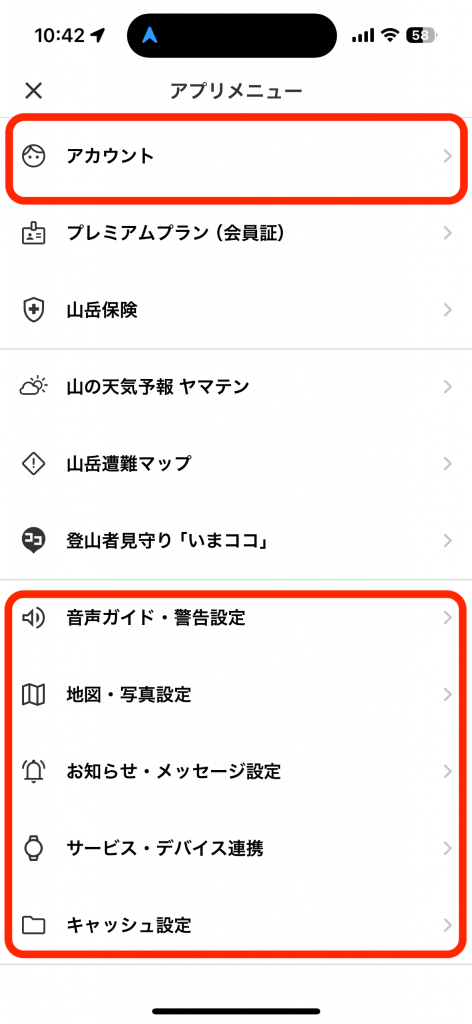
アカウント設定
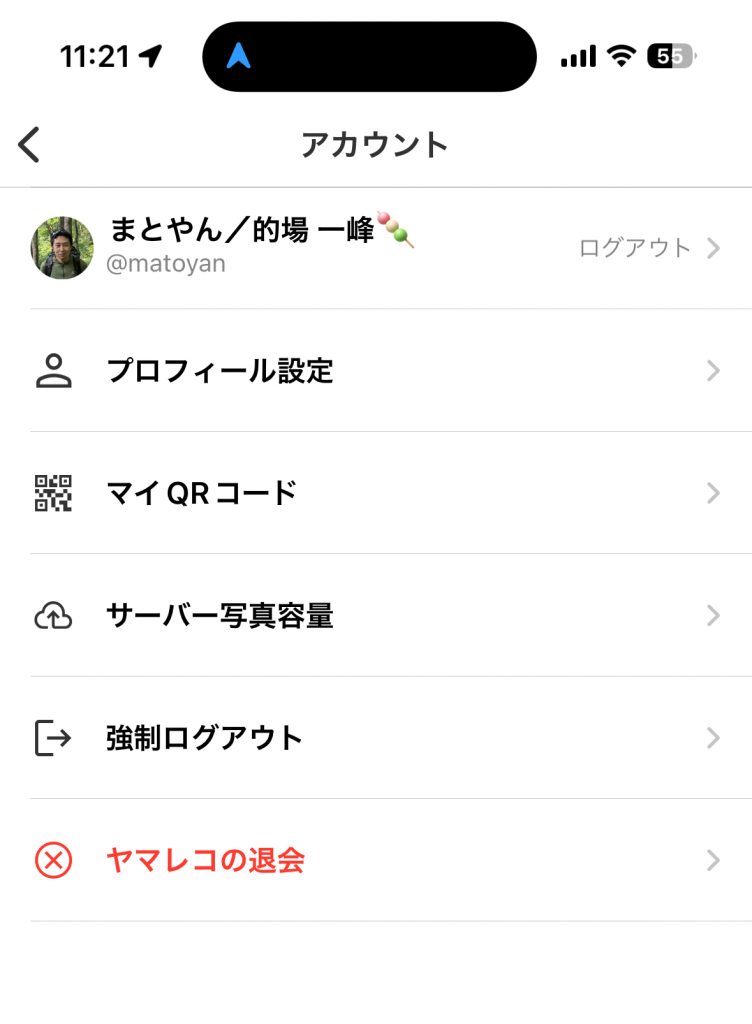
ユーザーに関係する設定項目です。
ユーザー情報
1行目には現在ログイン中のユーザー情報が表示されます。
タップするとログアウトできます。
プロフィール設定
ヤマレコに登録しているあなたのプロフィール(自己紹介)を設定できます。
ご自身の呼び名(ニックネーム)やプロフィールの写真、自己紹介などを記入して、他の人との交流に役立ててください。
遭難時の捜索に利用する携帯電話番号などもこちらから登録できます。
マイQRコード
ご自身のQRコードを表示できます。
このコードを他の人のアプリで読み込むと、相互にフォローできます。
オフラインでも利用できますので、登山中に知り合った人などの交流にも活用できます。
サーバー写真容量
山行記録に使用している画像の容量を確認できます。
強制ログアウト
一時的に情報が残っていることが原因でログインに失敗するなどの場合、強制ログアウトボタンを押していただくことで再度ログインできるようになる場合があります。
ヤマレコの退会
ヤマレコの退会ページを開くことができます。Webサイトからの手続きになります。
音声ガイド・警告設定
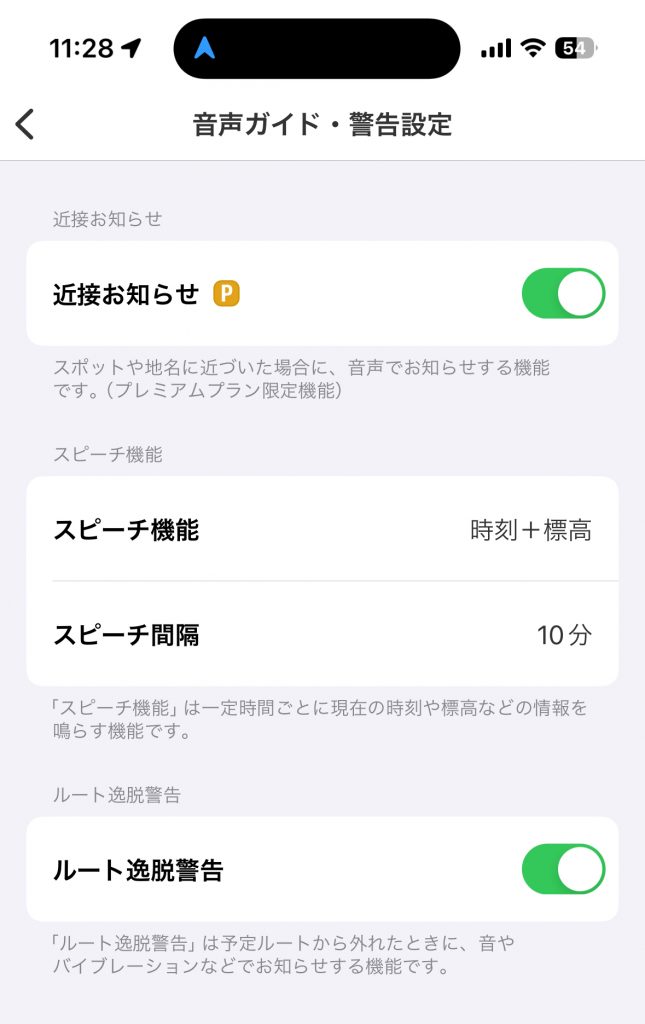
登山中に音声でお知らせを行う機能に関する設定です。
近接お知らせ
スポットや地名、または分岐に近づいたときに、音声でお知らせをする機能です。
プレミアムプランに加入するとONにできます。
スピーチ機能
定期的に音声で現在の標高や時刻をお知らせする機能です。
伝えてほしい情報を選んでください。「なし」にすると機能をOFFにできます。
スピーチ間隔
音声でのお知らせの間隔を選べます。
位置情報を更新したタイミングで音声が鳴るため、設定した分数よりも長い時間間隔になる場合があります。
ルート逸脱警告
予定ルートから外れたときに音やバイブレーション、通知などを使ってお知らせする機能です。
ONにすると予定ルートがある場合に利用できるようになります。
道迷いの防止のため、必ずONにしておいてください。
地図・写真設定
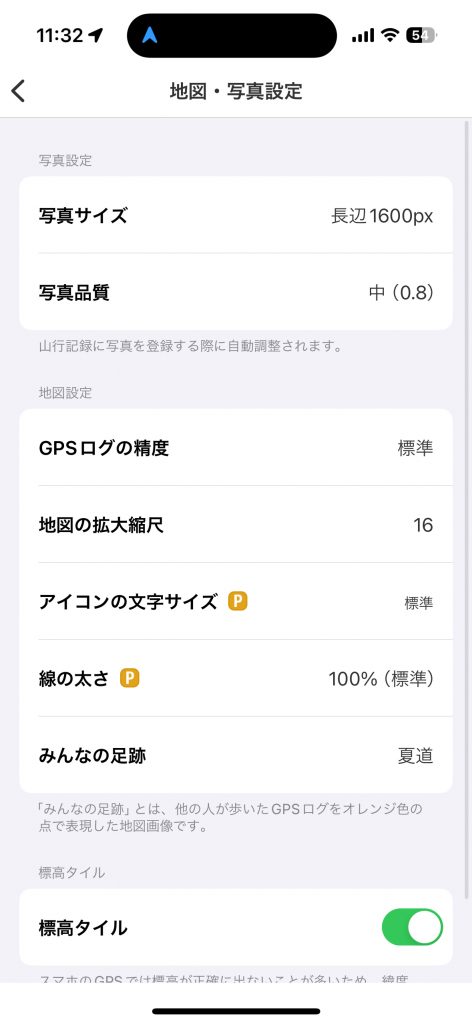
登山中に利用する地図や、山行記録に登録する写真の設定項目です。
【写真設定】 写真サイズ
ヤマレコのサーバーに保存する写真のサイズを選びます。
大きければ大きいほど画質は良くなりますが、ファイルサイズは大きくなります。
【写真設定】 写真品質
ヤマレコのサーバーに保存する写真の品質(JPEGファイルの設定)を選びます。
大きいほど画質は良くなりますが、ファイルサイズは大きくなります。
【地図設定】 GPSログの精度
GPSログの精度を設定できます。精度を上げるとより細かく取得できますが、バッテリーをより速く消費します。
精度を下げると取得できるGPSログは荒くなりますが、バッテリーの持ちは長くなります。
【地図設定】 地図の最大縮尺
ダウンロードする地図の最大の縮尺を設定できます。
通常はズームレベル16までのみダウンロードしますが、さらにくっきりとした地図を見たい場合はズームレベルを大きい値に変更してください。
荒くてもいいから容量を減らしたい場合は小さい値にしてください。
【地図設定】 アイコンの文字サイズ
地図上で表示される地名アイコンの文字サイズを変更できます。
プレミアムプラン限定機能です。
文字サイズは
・標準
・やや大
・大
・特大
の4種類から選んでいただけます。
初期設定は標準です。
文字が見にくいという方は大きめのサイズを選んでみてください。
【地図設定】 線の太さ
地図上に表示される予定ルートや、歩いた軌跡の線について、その太さを設定できます。
プレミアムプラン限定機能です。
【地図設定】 みんなの足跡
他の人があるいたGPSログをオレンジ色で表示する機能「みんなの足跡」のうち、どのデータをダウンロードするのかを選ぶことができます。
ここではダウンロードするデータの選択をします。表示の切り替えについては登山中の画面の説明をご覧ください。
標高タイル
スマホのGPSで取得した標高データを国土地理院の「標高タイル」を利用してより正しい値に補正する機能です。通常はONにすることをおすすめします。
お知らせ・メッセージ設定
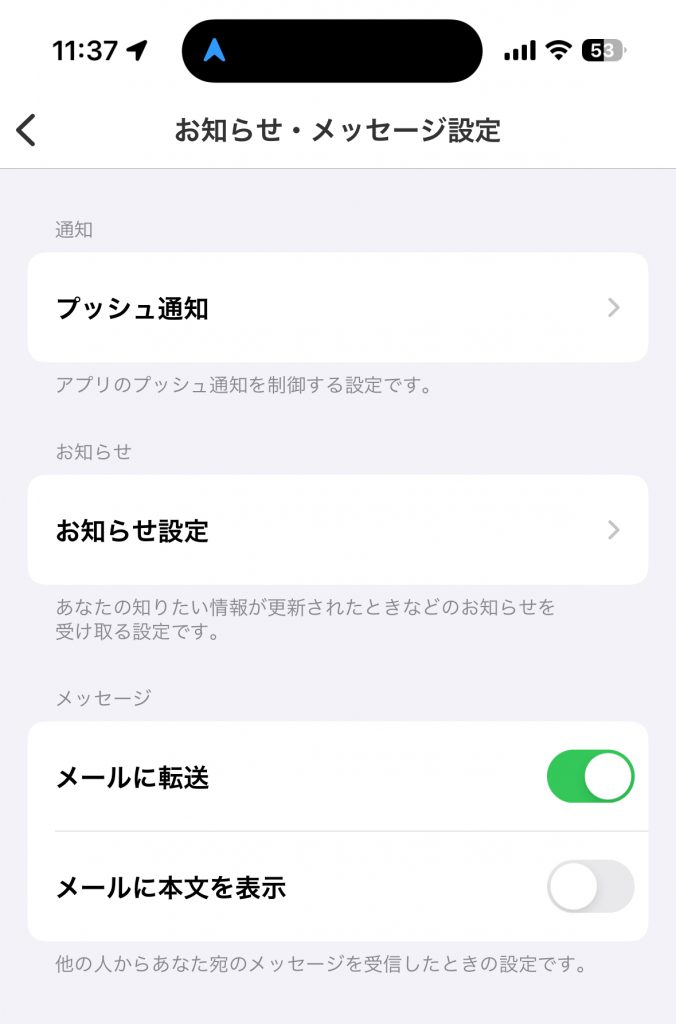
アプリからの通知、お知らせやメッセージを受信するための設定です。
プッシュ通知
アプリのプッシュ通知を項目ごとにOn/Off設定できます。
通知を受け取るには、該当する項目について後述の「お知らせ設定」もOnにする必要があります。
お知らせ設定
コメントが付いたときや、フォローしている人が投稿をしたときなどにお知らせを受け取ることができます。
ここでOnに設定したお知らせはアプリの「お知らせ」タブに届きます。
【メッセージ】 メールに転送
メッセージが届いたあと、未読の状態が続いた場合にメッセージが届いたことをメールでお知らせする機能です。Webサイトの機能と共通の設定なので、ここで設定するとWebサイト側にも反映されます。
【メッセージ】 メールに本文を表示
「メールに転送」設定をONにしてメッセージが届いたことをメールでお知らせする際に、メールに届いたメッセージ本文を記載するかどうかを設定します。Webサイトの機能と共通の設定なので、ここで設定するとWebサイト側にも反映されます。
サービス・デバイス設定
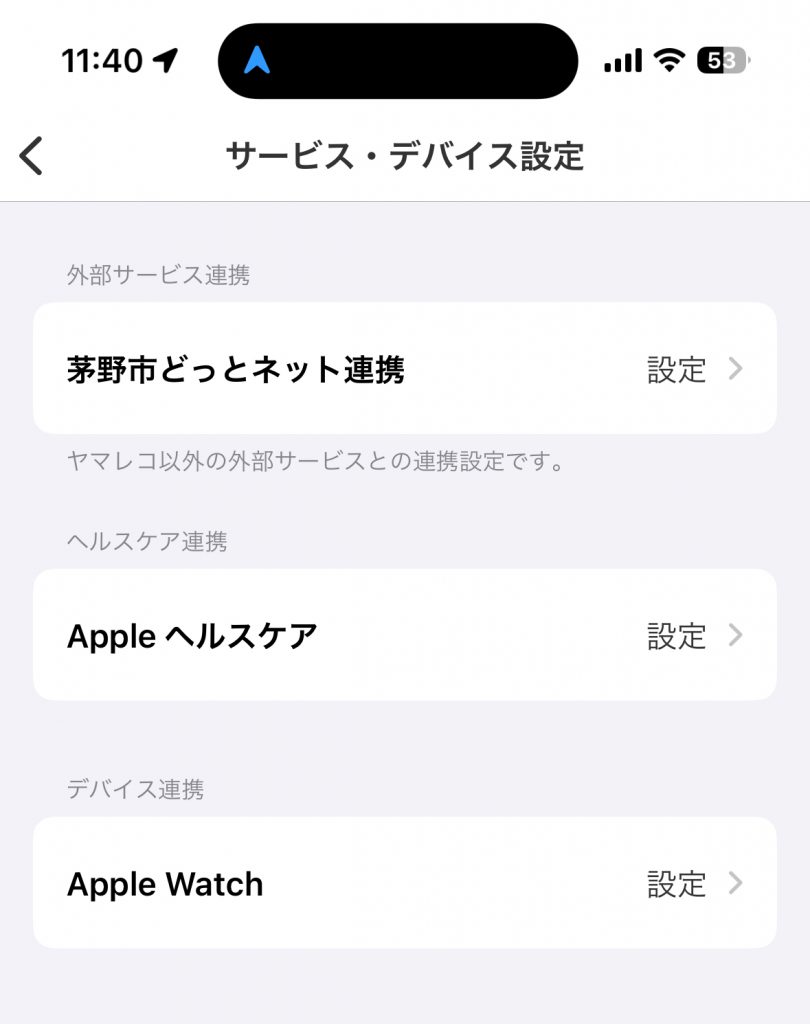
外部のサービスやApple Watchなどのデバイスの設定に関する項目です。
茅野市どっとネット連携
茅野市のシステム「茅野市どっとネット」とユーザーの紐付け(連携)を行います。
紐付け設定をしておくと、「茅野市どっとネット」のユーザーでログインができるようになります。
Appleヘルスケア
Appleのヘルスケアアプリと同期するデータを選択できます。
Apple Watch
Apple Watchの設定方法について解説を読むことができます。
キャッシュ設定
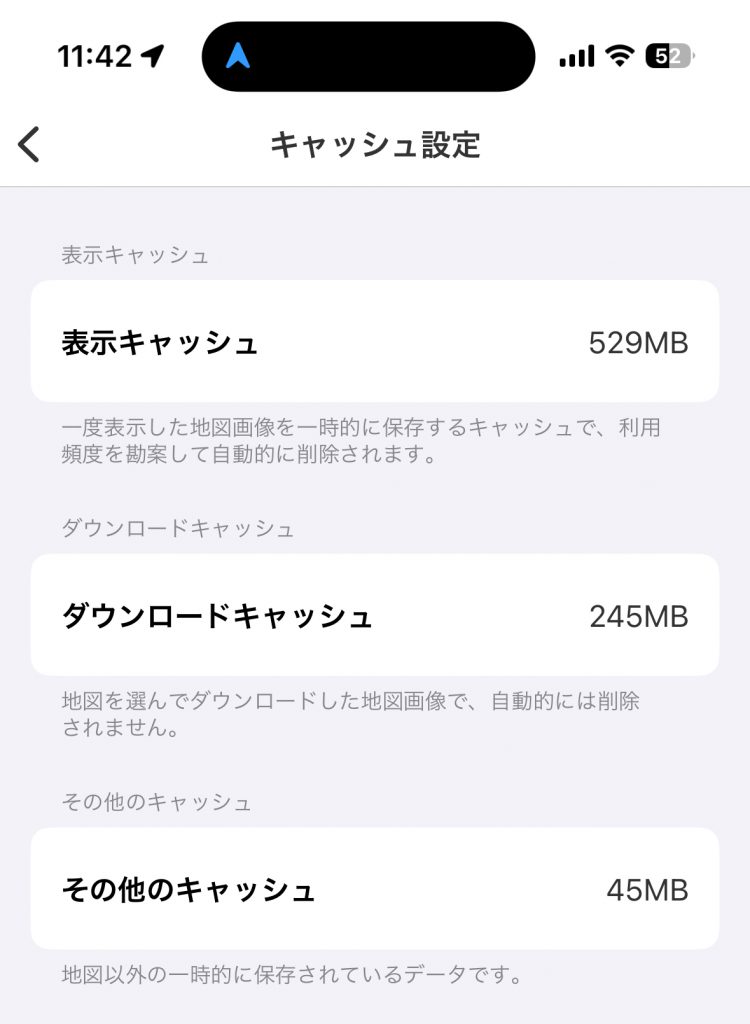
キャッシュで利用している容量を確認いただけます。
「計算中」になっている場合は、利用容量を計算しています。しばらく待つといま使っている容量に表示が切り替わります。
各々のキャッシュを強制的に一括削除したい場合は、各項目をタップしていただくと削除することができます。
表示キャッシュ
一度表示した地図の画像を一時的に保存するキャッシュです。
自動的にキャッシュされ、アプリが起動していない時に自動的に削除されます。
ダウンロードキャッシュ
地図を選んでダウンロードした画像です。自動では削除されません。
その他のキャッシュ
地図以外の一時的に保存されているデータです。